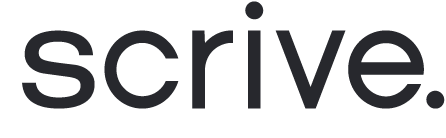So laden Sie mehrere Dokumente in einem Vorgang hoch
Wenn Sie einen neuen Prozess in eSign Online starten, können Sie zunächst eine PDF-Datei hochladen. Wenn Sie jedoch mehrere Dokumente hinzufügen müssen, die die Empfänger im selben Prozess anzeigen können, gehen Sie folgendermaßen vor:
Nachdem Sie das erste PDF unter der Registerkarte „Dokument“ hochgeladen haben, gehen Sie auf die linke Seite und klicken Sie auf „Seiten hinzufügen“.
Sie können beliebig viele zusätzliche PDFs hinzufügen und dabei sicherstellen, dass die Gesamtgröße innerhalb der 10-MB-Grenze bleibt.
Alternativ können Sie auch beliebige weitere Dateien als Anhänge hinzufügen. Je nach Ihren Einstellungen werden diese Anhänge dann nicht in das signierte Dokument selbst übernommen, bleiben aber Bestandteil des Gesamtvorgangs.